Hp COMPAQ DC5100 MICROTOWER, DX5150 MICROTOWER, COMPAQ DC5100 SMALL, COMPAQ DC7100 SMALL, COMPAQ DC7100 CONVERTIBLE MINITOWER Manual [nl]
...
Aan de slag
Zakelijke desktopcomputers
Artikelnummer van document: 361199-332
November 2004
Gebruik deze handleiding nadat u de stappen heeft uitgevoerd die worden genoemd in Snel aan de slag. Deze handleiding helpt u de software te configureren die bij de computer is geleverd. U vindt hier ook informatie waarmee u eenvoudige problemen kunt oplossen die zich tijdens de eerste configuratie zouden kunnen voordoen.

© Copyright 2004 Hewlett-Packard Development Company, L.P.
De informatie in deze publicatie kan zonder voorafgaande kennisgeving worden gewijzigd.
Microsoft, MS-DOS, Windows en Windows NT zijn handelsmerken van Microsoft Corporation in de Verenigde Staten en andere landen.
De enige garanties die gelden voor HP producten en diensten zijn de garanties die worden beschreven in de garantievoorwaarden behorende bij deze producten en diensten. Geen enkel onderdeel van dit document mag als extra garantie worden opgevat. HP aanvaardt geen aansprakelijkheid voor technische fouten of redactionele fouten, drukfouten of weglatingen in deze publicatie.
De informatie in dit document valt onder het auteursrecht. Geen enkel deel van dit document mag worden gekopieerd, vermenigvuldigd of vertaald in een andere taal, zonder voorafgaande schriftelijke toestemming van Hewlett-Packard Company.
ÅWAARSCHUWING: Als u de aanwijzingen na dit kopje niet opvolgt, kan dit lichamelijk letsel of fatale ongelukken tot gevolg hebben.
ÄVOORZICHTIG: Als u de aanwijzingen na dit kopje niet opvolgt, kan dit beschadiging van de apparatuur of verlies van gegevens tot gevolg hebben.
Aan de slag
Zakelijke desktopcomputers
Eerste editie, mei 2004 Tweede editie, november 2004
Artikelnummer van document: 361199-332
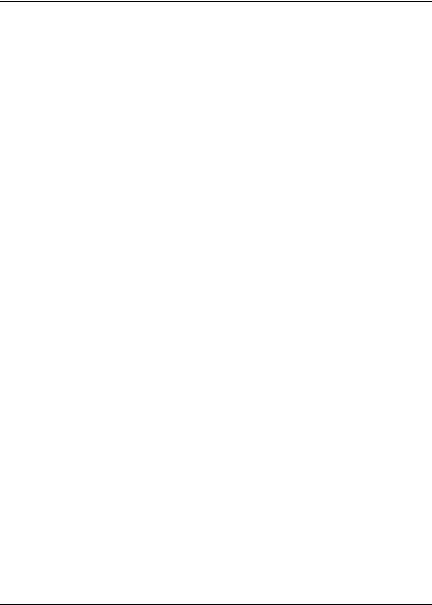
Inhoudsopgave
Software installeren en configureren . . . . . . . . . . . . . . . . . . .1 Besturingssysteem installeren . . . . . . . . . . . . . . . . . . . . .1 Beveiligingsupdates van Microsoft . . . . . . . . . . . . . . . . .2
Op het systeem aanwezige essentiële updates
van Microsoft installeren . . . . . . . . . . . . . . . . . . . . .2 Updates downloaden van de website
Microsoft Windows Update . . . . . . . . . . . . . . . . . . .3 Toegankelijkheid . . . . . . . . . . . . . . . . . . . . . . . . . . . . . . .4 Stuurprogramma’s installeren en upgraden. . . . . . . . . . .4 Beeldscherminstellingen aanpassen . . . . . . . . . . . . . . . .5 Software beschermen . . . . . . . . . . . . . . . . . . . . . . . . . . . . . . .5 Bestanden en instellingen overzetten . . . . . . . . . . . . . . . . . . .6 Software herstellen. . . . . . . . . . . . . . . . . . . . . . . . . . . . . . . . .6 Computer uitschakelen. . . . . . . . . . . . . . . . . . . . . . . . . . . . . .6 Meer informatie . . . . . . . . . . . . . . . . . . . . . . . . . . . . . . . . . . .7 Werken met de documentatie-cd . . . . . . . . . . . . . . . . . . .9 Voordat u belt voor technische ondersteuning. . . . . . . . . . .10 Tips. . . . . . . . . . . . . . . . . . . . . . . . . . . . . . . . . . . . . . . . . . . .12 Problemen oplossen . . . . . . . . . . . . . . . . . . . . . . . . . . . . . . .15 Algemene problemen oplossen . . . . . . . . . . . . . . . . . . .15 Problemen bij de installatie van hardware oplossen . . .21 Diagnoselampjes en geluidssignalen . . . . . . . . . . . . . . .25
Aan de slag |
www.hp.nl |
iii |
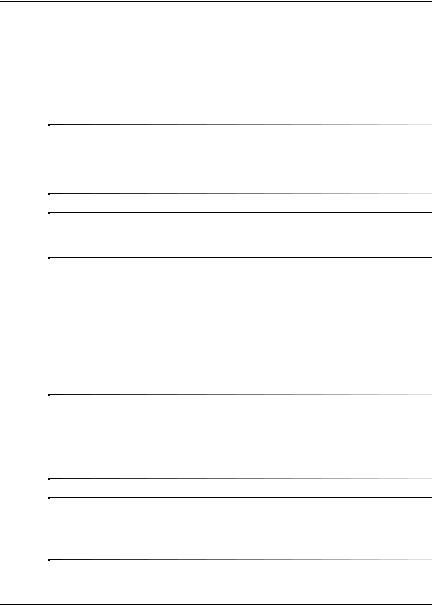
Aan de slag
Software installeren en configureren
ÄVOORZICHTIG: Voeg geen optionele hardware of apparatuur van andere leveranciers aan de computer toe voordat het besturingssysteem volledig is geïnstalleerd. Als u dit wel doet, kan dit leiden tot fouten en een onjuiste installatie van het besturingssysteem.
Laat voor de benodigde ventilatie aan de achterkant van de eenheid en boven de monitor 10 cm ruimte vrij.
Besturingssysteem installeren
De eerste keer dat u de computer inschakelt, wordt automatisch het besturingssysteem geïnstalleerd. Dit duurt ongeveer 5 tot 10 minuten, afhankelijk van het besturingssysteem. Volg zorgvuldig de instructies op het scherm om de installatie te voltooien.
ÄVOORZICHTIG: Wanneer de automatische installatie is gestart, MAG U DE COMPUTER NIET UITSCHAKELEN TOTDAT DE PROCEDURE IS VOLTOOID. Als u de computer tijdens de installatie uitschakelt, is het mogelijk dat de besturingssoftware van de computer beschadigd raakt of niet op de goede manier wordt geïnstalleerd.
Als de vaste schijf van de computer een besturingssysteem in meerdere talen bevat, kan de installatieprocedure tot
60 minuten duren.
Aan de slag |
www.hp.nl |
1 |
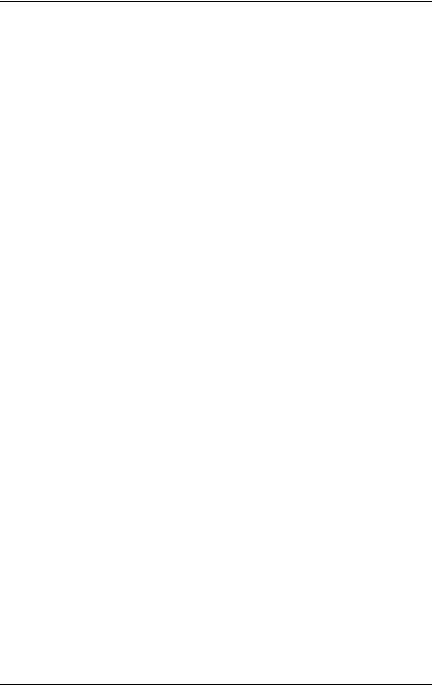
Aan de slag
Als er een besturingssysteem van een andere leverancier dan Microsoft bij uw computer is meegeleverd, zijn bepaalde delen van deze documentatie niet van toepassing. Voor uitvoerige instructies voor het installeren en configureren van het besturingssysteem raadpleegt u de bij de computer meegeleverde documentatie. Nadat u het besturingssysteem heeft geïnstalleerd, is aanvullende informatie beschikbaar via de online Help-functie.
Beveiligingsupdates van Microsoft
Dit computersysteem wordt door HP geleverd inclusief de essentiële updates van Microsoft die beschikbaar waren op het moment van productie. Deze updates zijn op het systeem aanwezig en gereed voor installatie. HP en Microsoft adviseren u met klem de op het systeem aanwezige Microsoft-updates te installeren en vervolgens verbinding te maken met de website Microsoft Windows Update om de voor uw besturingssysteem aanbevolen beveiligingsupdates van latere datum te installeren.
Op het systeem aanwezige essentiële updates van Microsoft installeren
Installeer de op de vaste schijf van het systeem aanwezige updates voordat u voor het eerst verbinding maakt met het Internet.
1.Klik op Start > Alle programma’s > Software installeren. Er wordt een welkomstscherm weergegeven.
2.Klik in het welkomstscherm op Volgende.
a.Indien Microsoft Windows XP Service Pack Hotfixes als applicatie wordt genoemd bij Software installeren, zorgt u ervoor dat deze applicatieis geselecteerd.
b.Indien Microsoft Windows XP Service Pack Hotfixes bij Software installeren niet wordt genoemd, dan betekent dit dat de updates al zijn voorgeïnstalleerd. Klik in dat geval op Annuleren en ga verder met stap 5.
2 |
www.hp.nl |
Aan de slag |
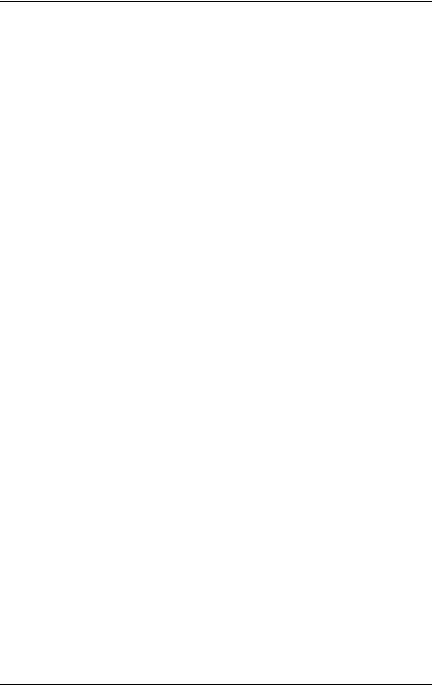
Aan de slag
3.Klik op Volgende om de installatie uit te voeren.
Er wordt een indicatie weergegeven van de voortgang van de installatieprocedure.
4.Klik na afloop van de installatie op Voltooien om de computer opnieuw op te starten.
5.Voer de stappen in het gedeelte Updates downloaden van de website Microsoft Windows Update uit om ervoor te zorgen dat u beschikt over de meest recente updates voor uw systeem.
Updates downloaden van de website
Microsoft Windows Update
1.Selecteer Start > Internet Explorer en volg de instructies op het scherm om de Internetverbinding te configureren.
2.Nadat de Internetverbinding geconfigureerd is, klikt u op Start.
3.Selecteer de optie Alle programma’s.
Klik boven in het menu op Windows Update.
De website Microsoft Windows Update wordt geopend.
Mogelijk worden er nu een of twee popupvensters geopend, waarin u wordt gevraagd een programma van www.microsoft.com te installeren.
4.Klik op Ja om installatie van de programma’s van www.microsoft.com toe te staan.
5.Wacht totdat de koppeling Zoeken naar updates wordt weergegeven en klik vervolgens op deze koppeling om te zoeken naar updates die op uw systeem van toepassing zijn.
Klik na afloop van de zoekprocedure op de koppeling Essentiële updates en Service Packs wanneer deze wordt weergegeven onder het kopje Te installeren updates selecteren.
Aan de slag |
www.hp.nl |
3 |

Aan de slag
Er wordt een lijst met beschikbare updates weergegeven, die in eerste instantie allemaal geselecteerd zijn.
U wordt aangeraden alle in dit gedeelte genoemde updates te installeren.
6.Klik op Updates weergeven en installeren.
7.Klik op de knop Nu installeren. Hierdoor worden de essentiële updates automatisch gedownload en geïnstalleerd.
8.Nadat de updates zijn geïnstalleerd, wordt u gevraagd de computer opnieuw op te starten. Zorg ervoor dat u eventuele geopende bestanden en documenten opslaat voordat u de computer opnieuw opstart. Klik vervolgens op Ja om de computer opnieuw op te starten.
Toegankelijkheid
HP streeft ernaar producten, services en programma’s te ontwerpen met een verbeterde gebruikersvriendelijkheid en toegankelijkheid voor alle gebruikers. HP computers waarop Microsoft Windows XP vooraf is geïnstalleerd of die klaar zijn voor XP, zijn uitermate toegankelijk. Deze computers worden getest met toonaangevende producten op het gebied van aanpassingen voor mensen met een functiebeperking, zodat de producten altijd, overal en voor iedereen toegankelijk zijn.
Stuurprogramma’s installeren en upgraden
Wanneer u extra hardwareapparaten installeert nadat de installatie van het besturingssysteem is voltooid, is het noodzakelijk ook de stuurprogramma’s voor deze apparaten te installeren.
Als u wordt gevraagd de directory i386 op te geven, vervangt u het pad door C:\i386, of u gebruikt de knop Bladeren in het dialoogvenster om de directory i386 te zoeken. Hierdoor kan
het besturingssysteem het pad naar de vereiste stuurprogramma’s vinden.
4 |
www.hp.nl |
Aan de slag |
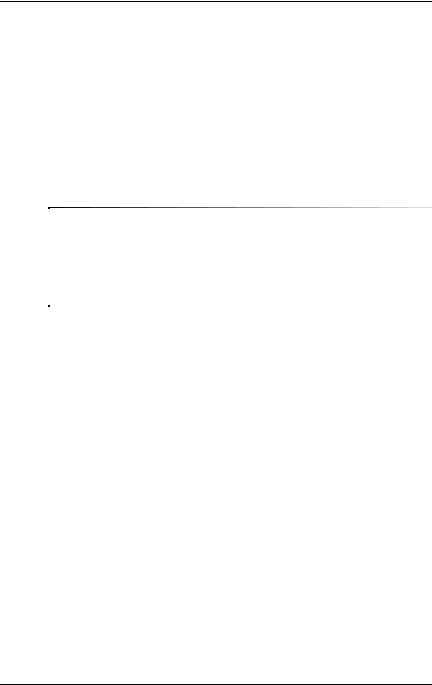
Aan de slag
U kunt de nieuwste ondersteuningssoftware, ook voor het besturingssysteem, downloaden van www.hp.com. Klik op
Support & drivers, selecteer Download drivers and software, typ het modelnummer van de computer en druk op Enter.
De meest recente ondersteuningssoftware is ook verkrijgbaar op cd. Op de volgende website vindt u informatie over het nemen van een abonnement op cd’s met ondersteuningssoftware:
http://h18000.www1.hp.com/support/files/desktops/us/
purchase.html
Als de computer over een optische cd-rw-drive beschikt, is het noodzakelijk dat u de juiste applicatie installeert om naar de drive te kunnen schrijven. Als u de applicatie wilt installeren, dubbelklikt u op het pictogram Software installeren op het bureaublad en vervolgens selecteert u de optie Easy CD Creator and Direct CD.
Beeldscherminstellingen aanpassen
U kunt desgewenst het model, de verversingsfrequentie, de schermresolutie, de kleurinstellingen, de tekengrootte en de instellingen voor energiebeheer van de monitor handmatig selecteren of wijzigen. Als u deze instellingen wilt wijzigen, klikt u met de rechtermuisknop op het bureaublad van Windows en vervolgens kiest u Eigenschappen. Voor meer informatie raadpleegt u de online documentatie bij de grafische kaart of de documentatie bij de monitor.
Software beschermen
Beveilig de software tegen verlies of beschadiging, door backups te bewaren van alle systeemsoftware, applicaties en bijbehorende bestanden die op de vaste schijf zijn opgeslagen. Raadpleeg de documentatie bij het besturingssysteem of bij het backupprogramma voor informatie over het maken van backups van de gegevensbestanden.
Aan de slag |
www.hp.nl |
5 |
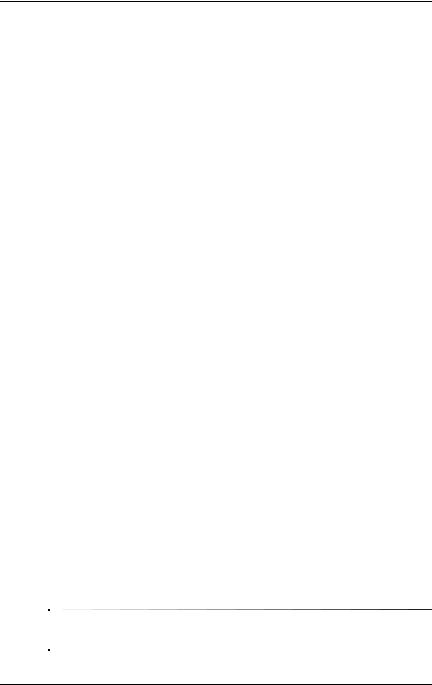
Aan de slag
Bestanden en instellingen overzetten
Gebruik de wizard Bestanden en instellingen overzetten van Windows XP om bestanden en instellingen van de oude computer over te brengen naar de nieuwe computer. Klik op Start > Alle programma’s > Bureau-accessoires > Systeemwerkset > Wizard Bestanden en instellingen overzetten.
Software herstellen
Als u het oorspronkelijke besturingssysteem en de in de fabriek geïnstalleerde software wilt herstellen, gebruikt u de cd Restore Plus! en de eventuele andere cd’s die bij de computer zijn geleverd. Volg de bijbehorende instructies zorgvuldig op.
Bij vragen of problemen in verband met deze cd neemt u contact op met de klantenondersteuning.
Computer uitschakelen
U schakelt de computer op de juiste manier uit door eerst het besturingssysteem af te sluiten. Klik hiervoor in
Microsoft Windows XP Professional op Start > Afsluiten.
In Microsoft Windows XP Home klikt u op Start > Computer uitschakelen. De computer wordt automatisch afgesloten.
Als u op de aan/uit-knop drukt, schakelt u bij sommige besturingssystemen niet de stroomvoorziening uit, maar activeert u een energiezuinige “standbystand”, waarin de computer minder energie verbruikt. Hierdoor kunt u energie besparen zonder dat u applicaties hoeft te sluiten. De computer is later onmiddellijk weer beschikbaar zonder dat u het besturingssysteem opnieuw hoeft te starten en zonder dat
er gegevens verloren gaan.
ÄVOORZICHTIG: Wanneer u de computer handmatig uitschakelt, kan er gegevensverlies optreden.
6 |
www.hp.nl |
Aan de slag |
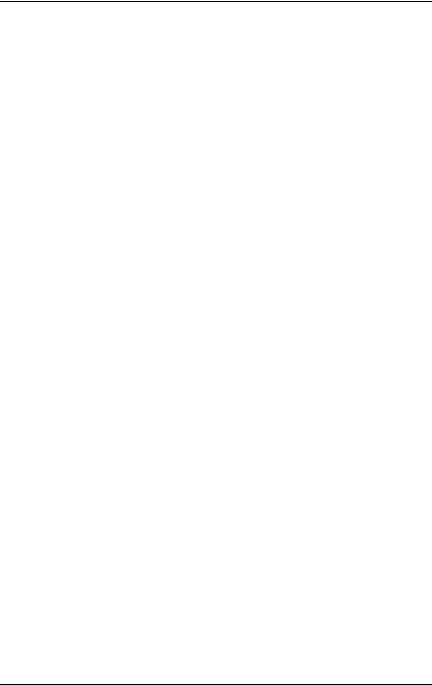
Aan de slag
Als u de computer handmatig wilt uitschakelen, houdt u de aan/uit-knop minstens vier seconden ingedrukt. Door de computer handmatig uit te schakelen, gaat het systeem echter niet in de standbystand, zodat er gegevensverlies kan optreden.
Op sommige modellen kunt u met het hulpprogramma Computer Setup (Computerinstellingen) de configuratie van de aan/uit-knop veranderen, zodat deze als een gewone aan/uit-schakelaar werkt. Raadpleeg de Handleiding Computerinstellingen op de documentatie-cd voor meer informatie over Computer Setup (Computerinstellingen).
Meer informatie
Raadpleeg de documentatie-cd voor meer productinformatie in de gebruiksvriendelijke PDF-bestandsindeling. Deze cd bevat de volgende publicaties:
■Snel aan de slag (beschikbaar in gedrukte vorm en als Adobe Acrobat PDF-bestand op de documentatie-cd) Bevat informatie voor het aansluiten van de computer en de randapparatuur.
■Aan de slag (beschikbaar in gedrukte vorm en als PDF-bestand op de documentatie-cd) Bevat informatie over het installeren van meegeleverde software. Bovendien vindt u hier hulp bij het oplossen van eenvoudige problemen die zich tijdens de installatie eventueel kunnen voordoen.
■Handleiding voor de hardware (PDF-bestand op de documentatie-cd) Bevat een overzicht van de hardware, instructies voor het upgraden van deze computer en informatie over het geheugen, de voeding en de batterij van de real-timeklok.
Aan de slag |
www.hp.nl |
7 |
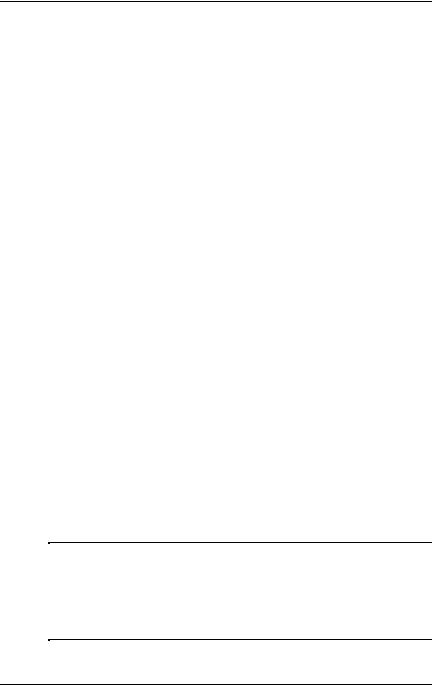
Aan de slag
■Handleiding Computerinstellingen (PDF-bestand op de documentatie-cd) Bevat instructies voor het gebruik van
het hulpprogramma Computer Setup (Computerinstellingen) om de computerconfiguratie te wijzigen in verband met onderhoud of de installatie van nieuwe hardware.
■Handleiding Desktop Management (PDF-bestand op de documentatie-cd) Deze handleiding bevat definities en praktische instructies voor de beveiligingsvoorzieningen en de functies van Intelligent Manageability (Client Management), die op bepaalde modellen vooraf zijn geïnstalleerd.
■Handleiding Netwerken Internetcommunicatie
(PDF-bestand op de documentatie-cd) Biedt elementaire informatie over netwerken en instructies voor de installatie van stuurprogramma’s en het gebruik van de netwerkadapter die op bepaalde desktopmodellen is geïnstalleerd. Deze handleiding bevat bovendien informatie over Internet Service Providers en Internet.
■Handleiding Problemen oplossen (PDF-bestand op de documentatie-cd) Een uitgebreide handleiding met
nuttige tips en scenario’s voor het oplossen van eventuele problemen met de hardware of software van deze computer. Bevat informatie over foutcodes en instructies voor het werken met diagnoseprogramma’s voor Windows.
■Informatie over veiligheid en voorschriften (PDF-bestand op de documentatie-cd) Hierin vindt u veiligheidsvoorschriften en kennisgevingen conform de richtlijnen van diverse landen.
Als u niet over een cd-rom-drive beschikt, kunt u de productdocumentatie downloaden vanaf de website http://www.hp.com. Klik op Support & drivers, selecteer
Support and troubleshooting information, typ het modelnummer van de computer en druk op Enter.
8 |
www.hp.nl |
Aan de slag |
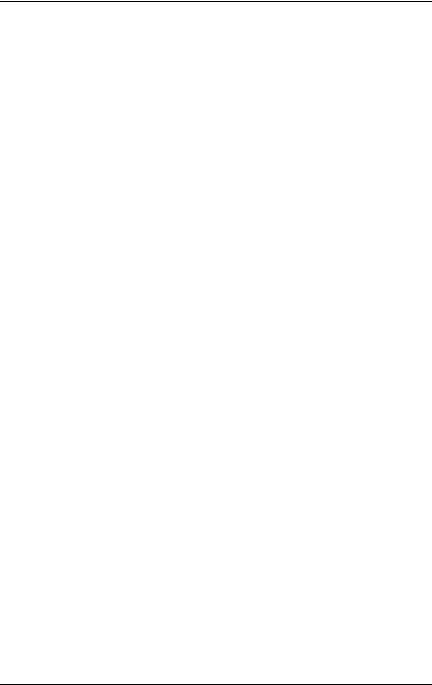
Aan de slag
Werken met de documentatie-cd
1.Plaats de cd in de cd-rom-drive.
De software op de cd controleert de landinstellingen van Windows. Dit kan even duren. Als er geen recente versie van Adobe Acrobat of Acrobat Reader op de computer wordt aangetroffen, wordt dit programma automatisch vanaf de cd geïnstalleerd.
2.Volg de instructies op het scherm om de installatie te voltooien.
Het menu en de publicaties worden weergegeven in de taal die u heeft gekozen bij het installeren van het systeem of die u later bij de landinstellingen van Windows heeft opgegeven. Als u in Landinstellingen een taal heeft geselecteerd die niet beschikbaar is op de cd, worden het menu en de handleidingen in het Engels weergegeven.
3.Klik op de titel van de handleiding die u wilt raadplegen.
Als de cd-rom-drive na twee minuten nog niet heeft gereageerd, is mogelijk de functie voor automatisch afspelen niet ingeschakeld in Windows.
Als de documentatie-cd niet automatisch wordt gestart, doet u het volgende:
1.Klik op Start > Uitvoeren.
2.Typ:
X:\doclib.exe
waarbij u X vervangt door de schijfaanduiding van de cd-rom-drive.
3.Klik op OK.
Als de computer is voorzien van het besturingssysteem Linux, wordt de documentatie-cd niet automatisch gestart.
Aan de slag |
www.hp.nl |
9 |
